Connexion à Data Integration
Avant que vous utilisiez Data Integration, un utilisateur disposant de privilèges d'administrateur configure la sécurité et les fonctions de réseau, puis crée des espaces de travail pour différentes solutions d'intégration de données, par exemple, des scénarios de préparation, de test et de production.
Dans ce tutoriel, vous effectuez les opérations suivantes :
- Créez des stratégies d'accès pour les utilisateurs qui ne disposent pas de privilèges d'administration.
- Créez un espace de travail pour les ressources Data Integration que vous créez et utilisez.
- Obtenez l'OCID de l'espace de travail pour créer les stratégies dont vous avez besoin pour limiter l'accès à cet espace de travail.
Avant de commencer
Pour créer un espace de travail Data Integration, vous devez disposer des éléments suivants :
- un compte Oracle Cloud Infrastructure avec des privilèges d'administrateur, Inscrivez-vous à Oracle Cloud Infrastructure.
- Compartiment. Reportez-vous à Gestion des compartiments.
- Réseau cloud virtuel (VCN) avec au moins un sous-réseau régional. Voir Réseaux cloud virtuels et sous-réseaux.
- Groupe destiné aux utilisateurs chargés d'un espace de travail. Reportez-vous à Gestion des groupes.
- Accès au service Data Integration.
1. Création de stratégies d'accès
2. Créer un espace de travail et y accéder
3. Obtention de l'OCID d'espace de travail pour créer des stratégies
Pour restreindre les stratégies au niveau de l'espace de travail, vous avez besoin de l'OCID de l'espace de travail. Effectuez l'une des procédures d'obtention de l'OCID de l'espace de travail que vous avez créé.
Vous utilisez l'OCID d'espace de travail pour créer des stratégies ultérieurement, avant de vous connecter à des sources de données.
- Dans la page Espaces de travail, cliquez sur correspondant à l'espace de travail, puis sélectionnez Copier l'OCID.
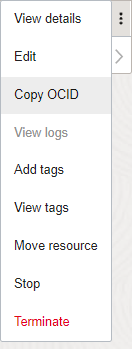
- Dans l'onglet Accueil d'un espace de travail, sélectionnez Copier dans le conseil en regard du nom de l'espace de travail.
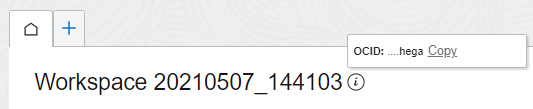
Ressources supplémentaires
Pour plus d'informations, reportez-vous aux sections suivantes ::
Etapes suivantes
Une fois l'espace de travail créé, vous pouvez :